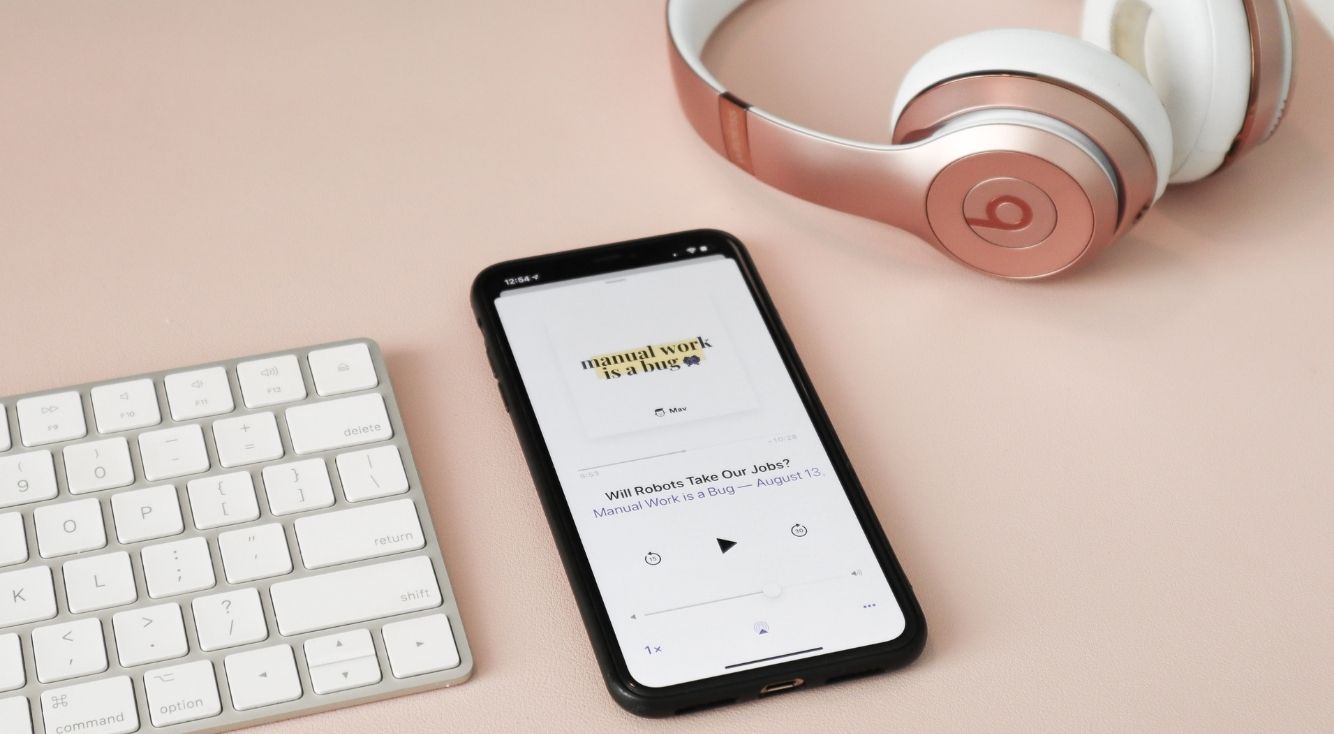
Apple Musicの曲がダウンロードできない!対処法【最新版】
Contents[OPEN]
- 1「Apple Music」の楽曲がダウンロードできない!原因とは?
- 2Apple Musicの曲がダウンロードできないときの対処法
- 2.1ネットの接続状況を確認する
- 2.2不要なファイルを削除する
- 2.3iPhoneスマートフォンの空き容量を確認する
- 2.4iCloud ミュージックライブラリ(ライブラリを同期)をオンにする
- 2.5再起動してみる
- 2.6端末を最新の状態のアップデートする
- 3Apple Musicで曲がダウンロードできないときはソフトを使おう!
- 3.1Apple Music専用ソフト「Apple Music Converter」
- 3.2NoteBurner Apple Music Converterの使い方
- 3.3NoteBurner Apple Music Converterの注意点
- 4Apple Musicでダウンロード・再生できない曲
- 5Apple Musicの曲数
- 6「Apple Music」の楽曲がダウンロードできないときの最終手段
- 7Apple Musicの曲がダウンロードできないときは慌てずに対処法を試してみよう!
再起動してみる
今までの対処をしてもダウンロードができなかった時に試してもらいたいのが、iPhoneなどデバイスの再起動とApple Musicの再起動です。
端末を再起動してアプリやデバイスを一度リフレッシュすれば曲のダウンロードができる可能性があります。
iPhone/Android端末を再起動する操作手順は以下です。
iPhone X・11の操作手順
- サイドボタンを音量調節ボタン(上下どちらでもOK)を同時に長押しします。
- 電源オフアイコンが表示されたら離します。
- 電源アイコンをスライドします。
- サイドボタンをAppleロゴが表示されるまで長押し電源を再び入れます。
出典:Apple サポート
iPhone SE (第2世代)・8・7・6の操作手順
- サイドボタンを電源アイコンが表示まで長押しする。
- 電源アイコンをスライドします。
- サイドボタンをAppleロゴが表示されるまで長押し電源を再び入れます。
出典:Apple サポート
Androidの操作手順
- 電源ボタンを長押しします。
- メニューが表示されたら再起動を選択しタップします。
端末を最新の状態のアップデートする
端末のOSを最新の状態(バージョン)にアップデートしましょう。
古いバージョンのままだと正常なサービスが受けられず、予期せぬバグが発生する可能性もあります。
また、セキュリティ面的にも好ましくありません。
iPhone端末のOSを最新バージョンにする操作手順は以下の通りです。
ホーム画面にある「設定」アプリを開きます。
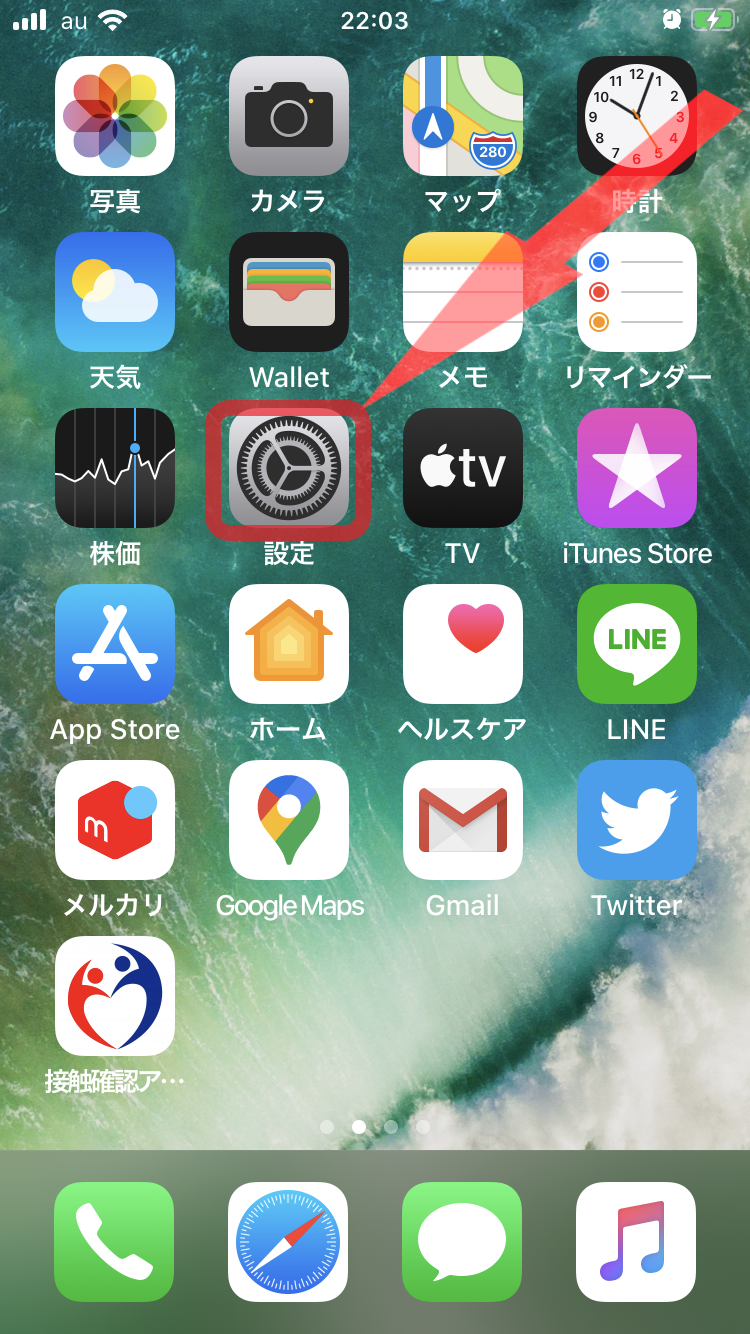
「一般」表示をタップしてください。

「ソフトウェア・アップデート」表示をタップです。
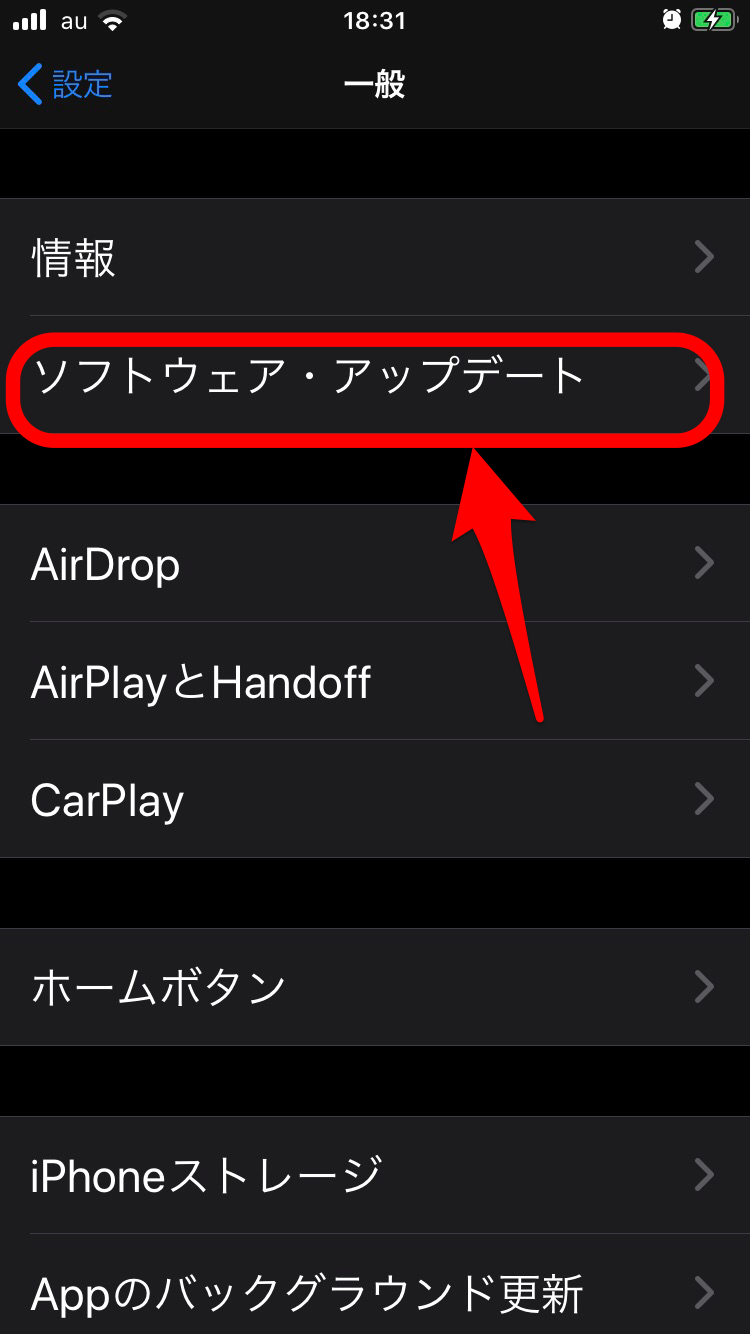
新しいOSのバージョンが表示されていたら「ダウンロードしてインストール」表示をタップして完了です。
Apple Musicで曲がダウンロードできないときはソフトを使おう!
Apple Musicを解約してしまうと、ダウンロードした楽曲が聴けなくなってしまいます。
せっかくお気に入りの楽曲をダウンロードしたのに聴けなくなってしまうなんて、がっかりですよね。
Apple Music専用ソフト「Apple Music Converter」
そこでApple Musicの楽曲をダウンロードしてMP3、AACなどに変換してiPhoneなどの端末に保存できる「NoteBurner Apple Music Converter」というApple Music専用のダウンロードソフトを紹介します!
NoteBurner Apple Music Converter
NoteBurner Apple Music Converterの使い方
- NoteBurner公式からPCへ「NoteBurner Apple Music Converter」のソフトをダウンロード、インストールします。
- メイン画面の「+ 追加」をクリックして楽曲を追加するウィンドウを開きます。
- Apple Musicの楽曲を「選択」します。
- 画面下の「OK」をクリックします。
- 設定ウィンドウを開くために右上歯車アイコンをクリックしてください。
- 変換設定、出力設定で、出力の品質・形式など設定をします。
- 設定が終わったら、画面下部の「変換」をクリックで変換開始
- 変換された楽曲ファイルの確認は「履歴」のクリックでします。
NoteBurner Apple Music Converterの注意点
Mac版ソフトでは、 事前にApple Musicの楽曲をダウンロードしておかないと追加でウィンドウに表示されないので必要があります。
忘れずにオフラインダウンロードしておいてくださいね。
無料で使えるお試し版がありますが、1曲3分しか変換できません。
5000円の製品版を購入すれば制限が無く使えます。
NoteBurner Apple Music Converterは、あくまでも個人的な使用目的のための保存ソフトです。
商用目的で変換した楽曲をアップロードしないようにしてくださいね!
CDに焼いて販売するのも禁止です!